Afgezien van Start Orb en het klassieke Start-menu, watde meeste Windows 7-gebruikers, die besloten om Windows 8 voor een spin te nemen, missen in Windows 8 de mogelijkheid om een ad-hocnetwerk te maken. Als u een krachtige gebruiker bent, is het u misschien opgevallen dat Windows 8 geen optie biedt om een ad-hocnetwerkverbinding te maken en in te stellen om bestanden en internet te delen met computers en apparaten met wifi. Windows 7 AD hoc verbinding functie doet niets behalve het creëren van een gedeeldeverbinding met apart IP-adres om het apparaat op het virtuele netwerk te registreren. Hiermee kunnen gebruikers het standaard of opgegeven DNS-serveradres van de router gebruiken om eenvoudig verbinding te maken met internet. Hoewel Windows 8 wordt geleverd met de ICS-functie (Internet Connection Sharing) waarmee apparaten verbinding kunnen maken met de pc-internetverbinding van uw pc, is het niet toegestaan om een draadloze netwerkverbinding tot stand te brengen om internet te delen. In dit bericht zullen we enkele tools bekijken waarmee u eenvoudig ad-hocverbindingen in Windows 8 kunt maken en beheren.
Windows netsh Utility gebruiken
De Netwerk Shell (netsh) hulpprogramma is in feite ontwikkeld om gebruikers netwerkapparaten te laten configureren in zowel client- als serverversies van Windows. De ondersteuning voor het configureren van WLAN met netsh werd voor het eerst geïntroduceerd in Windows Vista en is nu beschikbaar in Windows Server 2008, Windows 7 en Windows 8. Met behulp van de opdracht netsh wlan kan men gemakkelijk gehost netwerk (virtualisatie) functie om een virtuele draadloze verbinding te maken. De Gehost netwerk is WLAN-functie, die is ontworpen om te implementerenvirtualisatie van fysieke netwerkadapter. Omdat het een cruciale rol speelt bij het maken van een virtuele draadloze adapter, wordt het door een meerderheid van virtuele Wi-Fi hotspot-toepassingen gebruikt, zoals Virtual WiFi Router, MyPublicWiFi, Marfi enz. Dus, als uw NIC ondersteunt draadloos gehost netwerk / virtualisatie kunt u vervolgens een ad hoc draadloze verbinding maken en van uw pc een Wi-Fi-hotspot maken.
Zoals eerder vermeld, ondersteunen zowel Windows 7 als Windows 8 native het configureren van een ad hoc draadloze verbinding met behulp van de netsh commando's. Om een ad hoc-verbinding te maken in Windows 8 met behulp van het hulpprogramma netsh, voert u CMD uit met beheerdersrechten '; typ gewoon cmd klik op het startscherm met de rechtermuisknop en selecteer Als administrator uitvoeren.

Nu moet u eerst controleren of uw netwerkinterface virtualisatie ondersteunt of niet. Voer eenvoudig de volgende opdracht uit om te bekijken Gehost netwerk ondersteund -status.
netsh wlan stuurprogramma's weergeven
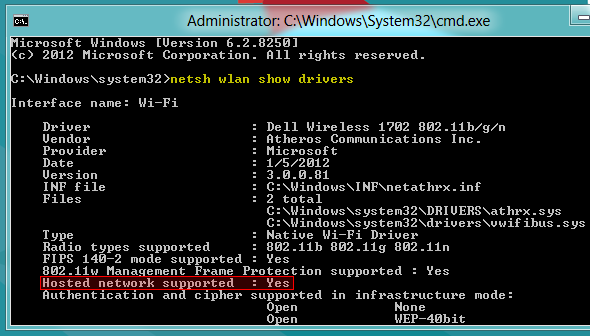
In het geval zegt het Nee, moet u het stuurprogramma van uw netwerkadapter bijwerken. Als uw netwerkkaart virtualisatie ondersteunt, bent u klaar om te gaan. Voer nu de volgende opdrachten in om een ad hoc draadloze verbinding te configureren.
netsh wlan set hostednetwork mode = ssid toestaan = <netwerknaam> key = <passkey>
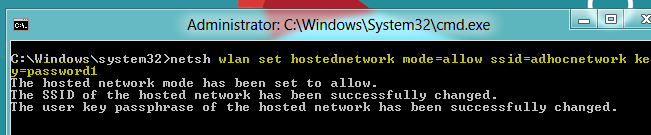
Nadat het gehoste netwerk is ingesteld om toe te staan, moet u de modus starten om een ad hoc-verbinding te maken. Voer gewoon het onderstaande commando in.
netsh wlan start gehost netwerk
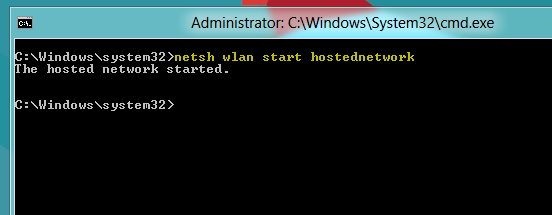
Als er staat 'gehost netwerk kon niet gestart worden ", moet u het huidige draadloze netwerkapparaat uitschakelen en vervolgens inschakelen. Mogelijk moet u ook de netwerkadapterlijst van Device Manger vernieuwen om een stuurprogramma voor een virtueel netwerkapparaat te installeren.
Wanneer het gehoste netwerk is gestart, schakelt u ICS in voor een nieuwe wifi-verbinding, zodat u uw internetverbinding met anderen kunt delen. Om de ICS-functie in te schakelen, ga je naar Netwerk en internet -> Netwerkverbindingenen open het dialoogvenster Eigenschappen van het netwerkapparaat (dat is verbonden met internet). Open nu het tabblad Delen, inschakelen Sta andere netwerkgebruikers toe verbinding te maken via de internetverbinding van deze computeren kies vervolgens de nieuw gemaakte ad hoc-verbinding in de lijst. In ons geval is dit Wi-Fi 2, zoals weergegeven in de onderstaande schermafbeelding.
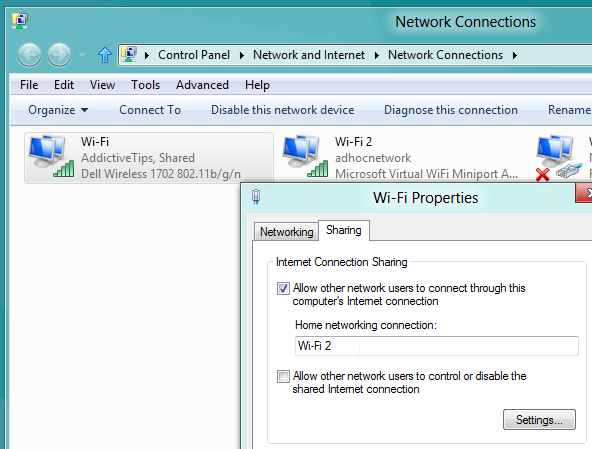
Nadat de internetverbinding is gedeeld, controleert u het IP-adres dat is toegewezen aan de nieuw gemaakte ad hoc-verbinding van TCP / IPv4 Properties. Als het geen IP-adres toekent, dan voer netsh wlan start gehost netwerk commando in CMD.
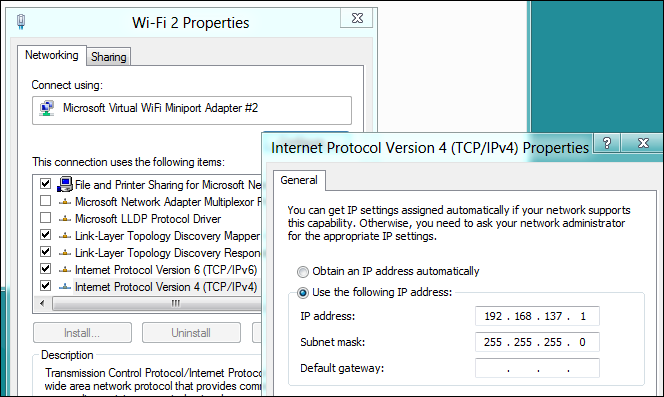
Na het volgen van de bovenstaande stappen, zul je in staat zijnom Wi-Fi-apparaten te verbinden met uw Windows 8-pc. Zoals te zien in de onderstaande schermafbeelding, wordt de huidige internetverbinding met succes gedeeld met een ad hoc-verbinding.
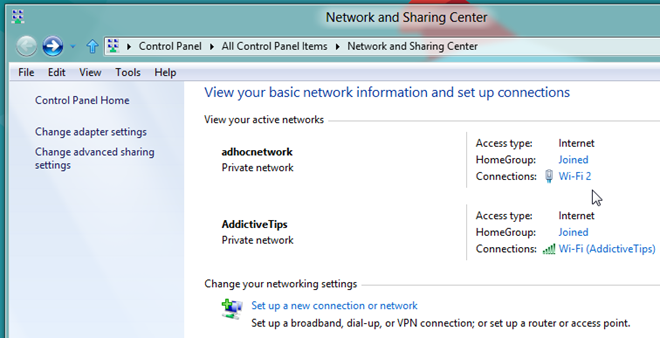
Wi-Fi HotSpot Creator van derden gebruiken
Als u niet de moeite wilt doen om handmatig te moeten werkenconfigureer een draadloze ad hoc-verbinding, dan biedt eerder genoemde WiFi HotSpot Creator de beste oplossing. Het is een nulconfiguratiesoftware, ontworpen om snel een ad hoc-verbinding te maken. Het verandert uw pc in feite in een virtuele router, waardoor alle Wi-Fi-apparaten in de buurt de internetverbinding van uw pc kunnen gebruiken. Het enige dat u hoeft te doen, is de SSID-naam en het wachtwoord in te voeren en de netwerkinterface op te geven om het internet te delen. Als u op Start klikt, verandert uw pc in een Wi-Fi-hotspot.
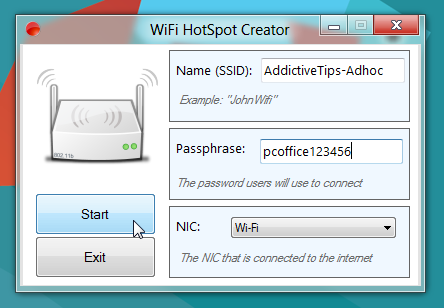
Als u op zoek bent naar een tool om de advertentie te configurerenhoc-verbinding en beheer de verbonden apparaten vanuit een uniforme interface, Connectify biedt u wat u zocht. Het is een applicatie die van uw pc een wifi-hotspot maakt, waarmee u de internetverbinding met anderen kunt delen. Naast het transformeren van uw pc in een WiFi-hotspot, kunt u alle verbonden apparaten bekijken en beheren en internettoegangsrechten instellen voor elk verbonden apparaat.
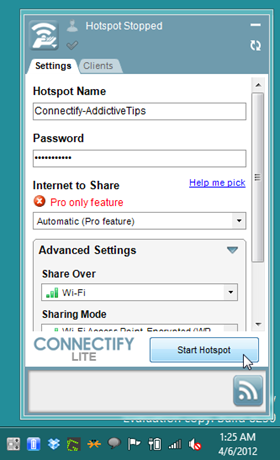
Het is het vermelden waard dat virtuele WiFimakers hebben een netwerkadapter met virtualisatie nodig om WiFi-hotspot te maken. Dus als geen van de bovenstaande methoden voor u werkt, moet u mogelijk een NIC installeren die de virtualisatiefunctie ondersteunt.













Comments